Gorący
AnyRec Video Converter
Konwersja H.265: szybka, wydajna, prosta!
Bezpieczne pobieranie
Konwerter H.265: udostępniaj swoje filmy H.265 w bardziej kompatybilnych formatach
H.265 to kodek wideo lub standard kompresji, który zapewnia wysokiej jakości wideo przy mniejszym zużyciu przepustowości. Dlatego być może widziałeś filmy 4K w H.26. Ale ten standard nie stał się tak popularny jak format MP4 i dlatego możesz potrzebować konwertera H.265, aby przekonwertować taki film w celu uzyskania lepszej kompatybilności. W związku z tym możesz mieć większą skalę udostępniania. Tymczasem niezawodny konwerter H.265 umożliwia łatwą konwersję i ograniczenie utraty jakości. Sprawdź 5 najlepszych konwerterów H.265 poniżej, aby zobaczyć więcej szczegółów.
Lista przewodników
Część 1: Co to jest format H.265 Część 2: 5 najlepszych konwerterów H.265 [Windows/Mac/Online] Część 3: Często zadawane pytania dotyczące konwertera H.265Część 1: Co to jest format H.265
H.265 jest również znany jako HEVC (High-Efficiency Video Coding) i jest przemysłowym standardem kompresji. Jest to również następca kodeka H.264 (AVC) i został opracowany z myślą o wyższej wydajności podczas dekompresji lub kodowania wysokiej jakości filmów, takich jak 4K. Ze względu na niezłą wydajność i mniejsze zużycie pasma jest szeroko stosowany w transmisjach. Dodatkowo H.265 ma jeszcze jedną zaletę, ponieważ filmy skompresowane w takim formacie zwykle mają mniejszy rozmiar w porównaniu z innymi formami.

Część 2: 5 najlepszych konwerterów H.265 [Windows/Mac/Online]
Chociaż format H.265 ma wiele zalet, jest to najlepszy sposób na udostępnianie filmów, ponieważ nie wszystkie odtwarzacze multimedialne obsługują takie wideo, zwłaszcza te wbudowane w komputer. Dlatego oto 5 najlepszych konwerterów H.265 dla Ciebie, abyś mógł lepiej obsługiwać filmy H.265 i mieć większą elastyczność w ich udostępnianiu lub edytowaniu. Poniższe 5 konwerterów zawiera zarówno konwerter H.265 dla komputerów stacjonarnych, jak i konwerter H.265 online, który może spełnić wszystkie Twoje oczekiwania wobec konwertera.
1. Konwerter wideo AnyRec [Windows/Mac]
AnyRec Video Converter to wszechstronny konwerter dla komputerów stacjonarnych, który może prawie spełnić wszystkie Twoje wymagania dotyczące konwersji. Jako niezawodny konwerter H.265, AnyRec Video Converter pozwala na łatwą konwersję między H.265 a dowolnymi innymi formatami. W międzyczasie możesz dostosować niektóre podstawowe ustawienia, takie jak koder wideo, szybkość transmisji i liczba klatek na sekundę, aby utworzyć pożądany plik wyjściowy podczas konwersji. Jeśli Twoim celem konwersji jest udostępnianie H.265 w mediach społecznościowych, ten konwerter H.265 oferuje również dobrze zaprojektowane ustawienia wstępne oparte na ustawieniach mediów społecznościowych.

Obsługuje prawie wszystkie rodzaje formatów wideo i audio.
Oferuj wiele ustawień wstępnych urządzeń do konwersji formatu H.265.
Dodaj dodatkowe ścieżki audio lub napisy przed konwersją.
Skompresuj końcowy rozmiar wideo, aby zaoszczędzić więcej miejsca.
Bezpieczne pobieranie
Bezpieczne pobieranie
Krok 1.Po pobraniu i zainstalowaniu konwertera H.265 na pulpicie uruchom go i kliknij przycisk „Dodaj pliki” w głównym interfejsie lub przeciągnij i upuść plik H.265 do okna. Następnie możesz także kliknąć ikonę odtwarzania na zaimportowanym filmie, aby wyświetlić jego podgląd.
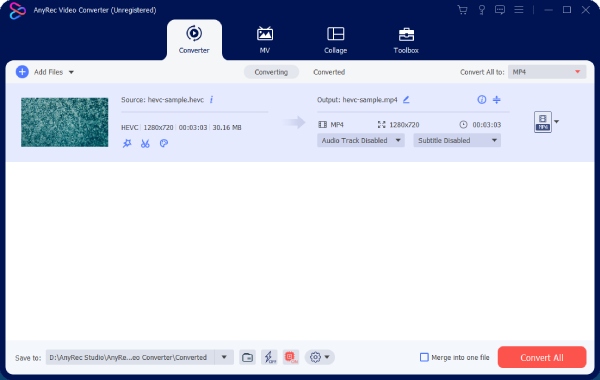
Krok 2.Następnie możesz zmienić nazwę pliku wyjściowego, klikając przycisk „Zmień nazwę”. Następnie kliknij przycisk „Format”, aby wybrać format wyjściowy wideo. Możesz także kliknąć ikonę koła zębatego, aby dostosować ustawienia określonego formatu.
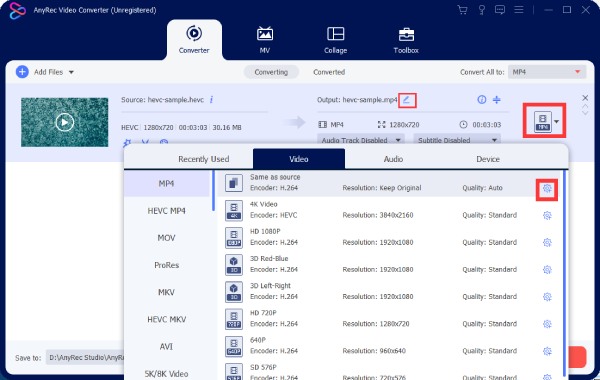
Krok 3.Teraz możesz skonfigurować nowy folder docelowy, klikając przycisk rozwijany „Zapisz w”. Następnie kliknij przycisk „Konwertuj wszystko”, aby rozpocząć konwersję. Twój przekonwertowany film H.265 pojawi się w wyskakującym oknie.
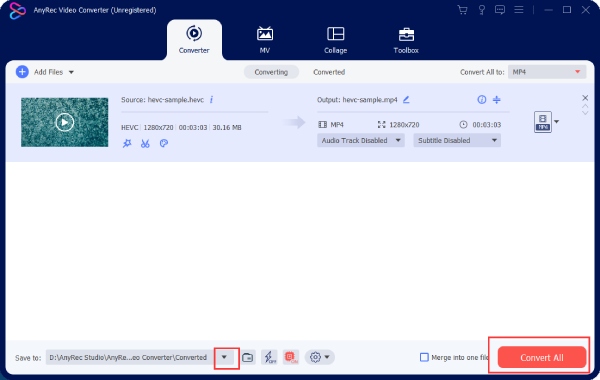
2. Darmowy internetowy konwerter wideo AnyRec
Jeśli wolisz bezpłatne usługi i chcesz konwertować wideo H.265 w dowolnym momencie. Darmowy internetowy konwerter wideo AnyRec jest dla Ciebie dobrym wyborem. Chociaż jest to darmowy konwerter H.265 online, nie otrzymasz żadnych ograniczeń dotyczących rozmiaru pliku ani liczby przesyłanych dziennie do konwersji. Poza tym możesz także konwertować wiele plików jednocześnie do różnych formatów.
Główne cechy:
◆ Oferuje wiele popularnych formatów wyjściowych wideo lub audio.
◆ Dostosuj podstawowe ustawienia wideo dla plików wyjściowych.
◆ Zezwól na konwersję wsadową wielu filmów H.265.
Krok 1.Przejdź do strony internetowej AnyRec Free Online Video Converter i kliknij przycisk „Dodaj pliki, aby rozpocząć”. Następnie musisz pobrać program uruchamiający.
Krok 2.Następnie możesz ponownie kliknąć przycisk i przesłać wideo H.265 do konwersji. Następnie możesz wybrać preferowany format poniżej.
Krok 3.Na koniec kliknij przycisk „Konwertuj” i wybierz folder, w którym chcesz zapisać końcowy film. Następnie rozpocznie się konwersja.
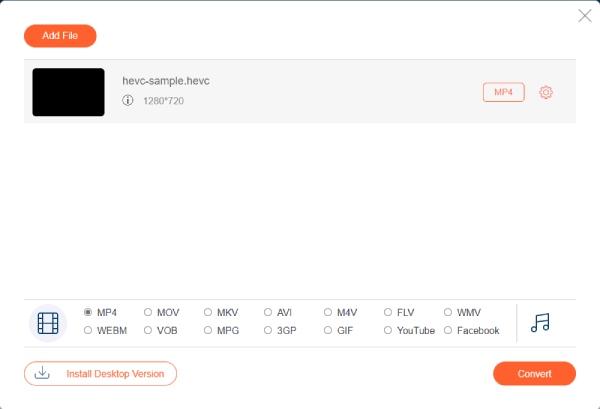
3. Konwerter online – HEVC na MP4
Jeśli masz filmy zakodowane w Kodek HEVC, będziesz potrzebować tego konwertera H.265 online, aby zmienić swoje filmy na bardziej kompatybilny format z innym kodekiem. Możesz łatwo uzyskać dostęp do konwertera online w dowolnym momencie na dowolnym urządzeniu, w tym na telefonie komórkowym. Następnie za pomocą kilku kliknięć Twoje filmy H.265 zostaną przekonwertowane.
Główne cechy:
◆ Przytnij wideo H.265, aby przekonwertować jego część.
◆ Dostosuj rozmiar klatki wyjściowego wideo.
◆ Oferuj inne formaty do konwersji H.265
Krok 1.Przejdź do oficjalnej strony internetowej „Online Converter” i znajdź konwerter „HEVC na MP4”. Kliknij przycisk „Wybierz plik”, aby przesłać.
Krok 2.Po przesłaniu pliku możesz także zaznaczyć „Opcje”, aby wyciąć wideo i przekonwertować tylko ten klip. Następnie kliknij przycisk „Konwertuj”, aby ostatecznie przekonwertować wideo.
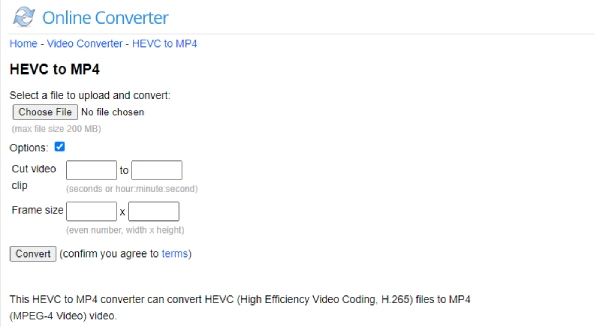
4. Convertio – Konwerter HEVC
Konwersja to kolejny konwerter H.265 online, który oferuje bezpłatne konwersje. Konwertując filmy H.265, możesz wybrać źródła z usług online, takich jak Dysk Google lub Dropbox. Następnie możesz łatwo przekonwertować wideo H.265 na MP4 lub do formatu audio, aby można było wyodrębnić z niego dźwięk. Dodatkowo możesz edytować wideo przed konwersją lub dostosować w nim głośność dźwięku.
Główne cechy:
◆ Prześlij swoje wideo H.265 zapisane na Dysku Google.
◆ Wytnij, zmień rozmiar lub odwróć wideo przed konwersją.
◆ Obsługa 88 formatów wyjściowych do konwersji HEVC.
Krok 1.Na oficjalnej stronie Convertio znajdź sekcję Video Converter i przejdź do narzędzia HEVC Converter.
Krok 2.Kliknij przycisk „Wybierz pliki”, aby przesłać wideo w formacie H.265. Możesz dodać więcej niż jeden film. Następnie wybierz format wyjściowy.
Krok 3.Następnie kliknij przycisk „Konwertuj”. Po zakończeniu konwersji możesz kliknąć przycisk Pobierz, aby ją zapisać.
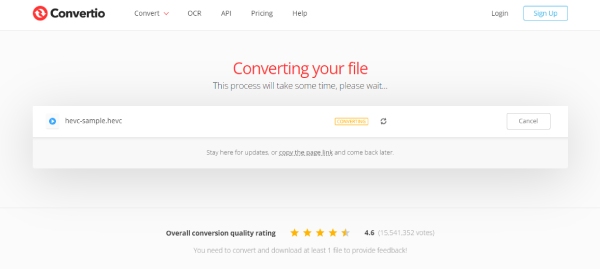
5. 123APPS - konwerter wideo [online]
Podobnie jak inne konwertery H.265 online, konwerter wideo firmy 123APPS ma również przejrzysty układ i przyjazny dla użytkownika system operacyjny. Dowiesz się, jak przekonwertować wideo H.265, po prostu na nie patrząc. Poza tym możesz także zainstalować rozszerzenie Chrome tego narzędzia online, aby zapisać je w przeglądarce.
Główne cechy:
◆ Zezwalaj na maksymalny rozmiar wideo 4 GB.
◆ Przesyłaj filmy H.265 za pomocą łączy URL.
◆ Oferuj nieograniczone usługi przesyłania plików.
Krok 1.Na oficjalnej stronie 123APPS znajdź Video Converter i kliknij przycisk „OTWÓRZ PLIK”, aby przesłać.
Krok 2.Wybierz poniżej format ostatecznego pliku. Możesz także zmienić rozdzielczość końcowego filmu.
Krok 3.Następnie kliknij przycisk „Konwertuj”. Następnie kliknij przycisk „Pobierz”, aby zapisać go na swoim komputerze lub możesz zapisać go na Dysku Google lub Dropbox.
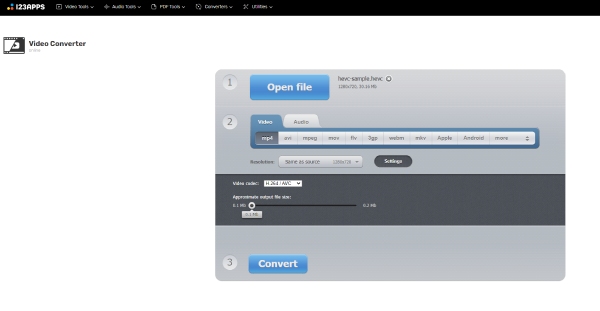
Część 3: Często zadawane pytania dotyczące konwertera H.265
-
Jak odtwarzać wideo H.265 w systemie Windows bez konwertera H.265?
Możesz zainstalować odtwarzacz innej firmy na swoim komputerze, aby odtwarzać filmy H.265. Na przykład VLC Media Player to świetny wybór i jest całkowicie darmowy. Lub możesz dodać rozszerzenie wideo HEVC ze sklepu Microsoft Store, aby odtwarzać wideo H.265 za pomocą wbudowanego odtwarzacza.
-
Czy oryginalny plik zostanie uszkodzony po użyciu konwertera H.265?
Nie, nie będzie. Co najmniej pięć zalecanych powyżej konwerterów H.265 nie zrujnuje oryginalnej zawartości multimedialnej pliku H.265. Te konwertery z pewnością i bezpiecznie przekonwertują Twoje pliki.
-
Jak mogę wyodrębnić dźwięk z wideo HEVC za pomocą konwertera H.265?
Wystarczy po prostu wybrać format audio, taki jak MP3, jako format wyjściowy podczas konwersji. Następnie możesz wyodrębnić dźwięk z filmów H.265. Dla twojej informacji, wszystkie wyżej wymienione konwertery mogą ci w tym pomóc.
Wniosek
Od teraz będziesz mieć 5 najlepszych konwerterów H.265 ręcznie, a także szczegółowe instrukcje, jak z nich korzystać. Wtedy będziesz mógł konwertować dowolne filmy H.265 bez kłopotów na wszystkich swoich urządzeniach. Po konwersji możesz łatwo udostępniać te filmy na dowolnych platformach.
